Word文档更换背景不同颜色和自定义图案
当我们使用Word文档背景颜色,一般word文档的背景颜色默认的都是白色的,如果我们想要修改那个背景颜色,换成其他自己喜欢的颜色,该怎么办呢?下面小编就为大家介绍Word文档更换背景不同颜色和自定义图案方法,来看看吧
有些朋友们想把Word 文档背景更换不同颜色和图案来区分文件,下面讲解怎么把Word 文档更换背景不同颜色和自定义图案方法,不会的朋友一起来看看吧!
方法/步骤
双击"Word 文档",如图所示
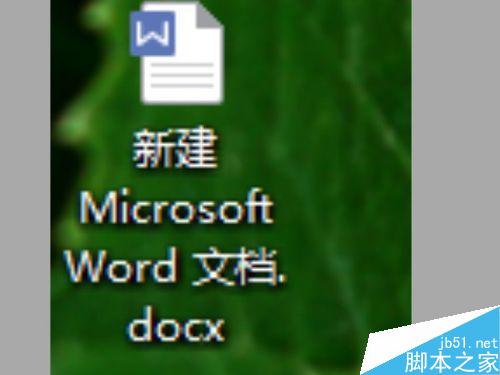
进入"Word 文档"页面后,在"开始"一栏点击"页面与布局",如图所示
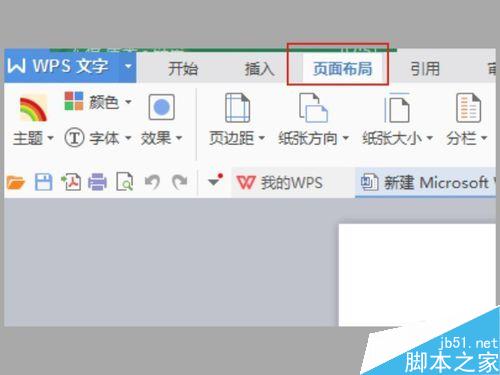
点击"背景",如图所示。
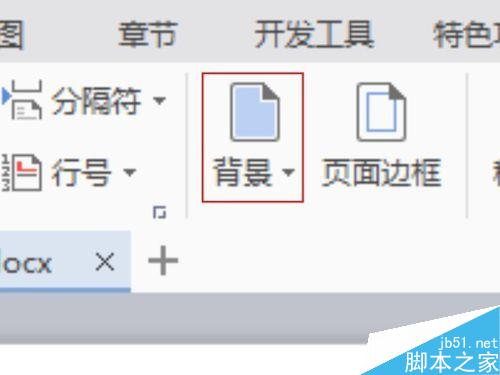
点击"背景"出现下面对话框,如图所示
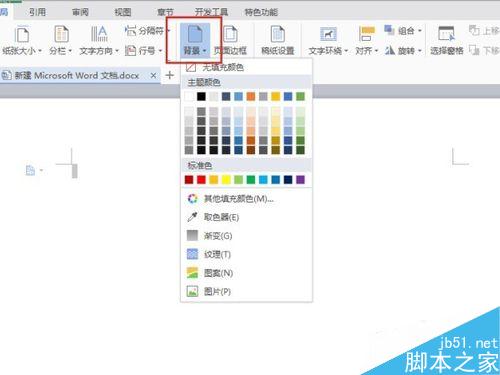
在"主题颜色"中任意点击颜色方框,就可以换色了,如图所示
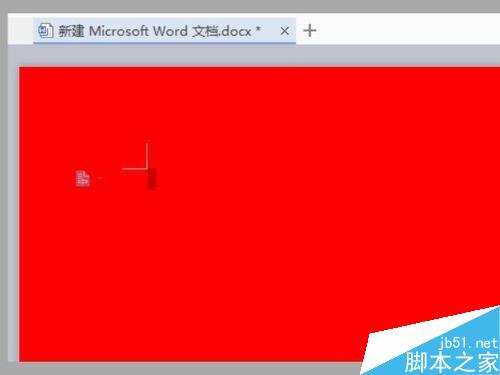
更换图片点击背景中"图片",如图所示
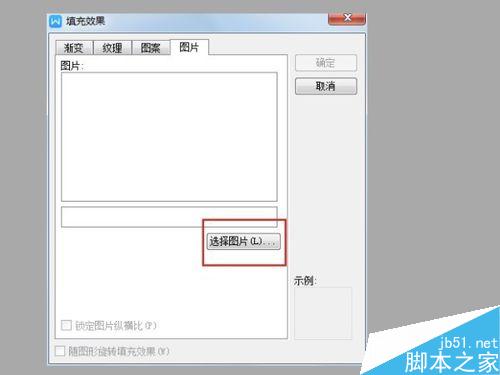
出现"填充效果"对话框,点击"选择图片",如图所示。在选择你要换的图片
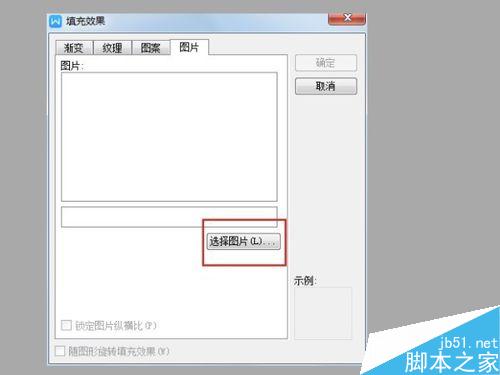
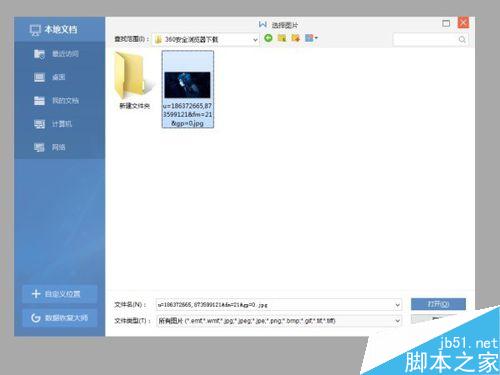
选择好图片,按"确定",如图所示
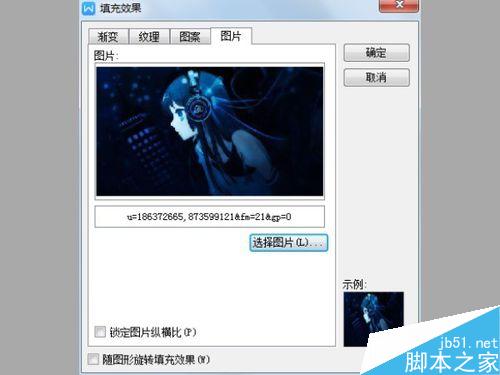
更换完成,如图所示
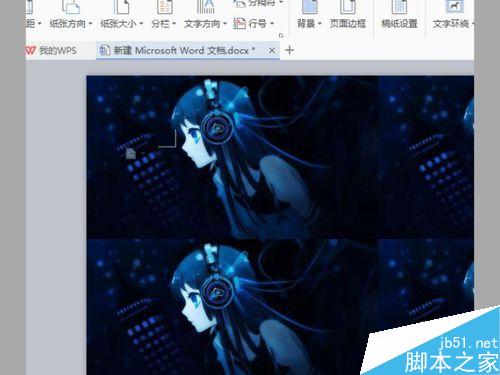
以上就是Word文档更换背景不同颜色和自定义图案方法介绍,大家按照上面步骤进行操作即可,学会了吗?
您可能感兴趣的文章
- 07-25最新版Office2019激活码_Office2019VL密钥
- 07-25正版office2019产品密钥 office 2019激活密钥步骤
- 07-25office专业增强版2021永久激活密钥(附激活教程)
- 07-25office激活密钥,2022最新office激活密钥永久激活key免费(附激活方法)
- 07-25office激活密钥,2022最新office激活密钥永久激活key免费(附激活方法)
- 07-25Office2021永久激活密钥,office2021专业版永久激活码
- 07-25office激活密钥2022,office产品密钥激活码永久激活收藏
- 07-25office2010激活密钥在哪里能找到
- 07-25office2010激活密钥分享和使用方法
- 07-25office2010产品密钥最新永久激活版


阅读排行
- 1最新版Office2019激活码_Office2019VL密钥
- 2正版office2019产品密钥 office 2019激活密钥步骤
- 3office专业增强版2021永久激活密钥(附激活教程)
- 4office激活密钥,2022最新office激活密钥永久激活key免费(附激活方法)
- 5office激活密钥,2022最新office激活密钥永久激活key免费(附激活方法)
- 6Office2021永久激活密钥,office2021专业版永久激活码
- 7office激活密钥2022,office产品密钥激活码永久激活收藏
- 8office2010激活密钥在哪里能找到
- 9office2010激活密钥分享和使用方法
- 10office2010产品密钥最新永久激活版
推荐教程
- 11-30正版office2021永久激活密钥
- 11-25怎么激活office2019最新版?office 2019激活秘钥+激活工具推荐
- 11-22office怎么免费永久激活 office产品密钥永久激活码
- 11-25office2010 产品密钥 永久密钥最新分享
- 11-30全新 Office 2013 激活密钥 Office 2013 激活工具推荐
- 11-22Office2016激活密钥专业增强版(神Key)Office2016永久激活密钥[202
- 11-25正版 office 产品密钥 office 密钥 office2019 永久激活
- 07-012025最新office2010永久激活码免费分享,附office 2010激活工具
- 11-22office2020破解版(附永久密钥) 免费完整版
- 11-302023 全新 office 2010 标准版/专业版密钥






